
Napról napra új felhasználók érkeznek az Apple számítógépes rendszerbe, vagyis jelenleg a macOS High Sierra-ba. Ebben az esetben két munkatársam van, akik két különböző eszközről érkeztek, az egyik egy 12 hüvelykes MacBook-kal és a partner egy 10,5 hüvelykes iPad Pro-val.
Mindkettő egyértelmű, hogy ki kell használniuk az Apple felhőt ahhoz, hogy képesek legyenek a fájlok megfelelő kezelésére az Apple készülékeik között, ezért írom ezt a cikket, egy cikket, amelyben világossá teszem, mit kell tennie ha rendezett módon akar dolgozni a készüléken lévő fájlokkal az eszközök között.
Amikor aktivál egy új Apple eszközt, legyen az Mac vagy iPad, akkor be kell kapcsolnia a vagy nem szinkronizálja fájljait az iCloudhoz. A macOS High Sierra esetében egy felugró ablakban tájékoztatja Önt, ha azt szeretné, hogy a mappák Dokumentumok és Asztal szinkronizálás az iCloud-tal, tehát Mivel igent mondasz erre a kérdésre, minden, amit a Mac-re teszel ezen a két helyen, a többi eszközön is meglesz.
Ezért rendelkeznie kell egy B-tervvel arra az esetre, ha nem szeretné, hogy az iCloud felhőben lévő helyet túlterhelje a Dokumentumok mappában vagy magán az Asztalon található nagy fájlok halmozódása. Ez alatt azt értem, hogy rendelkeznie kell egy megrendeléssel a létrehozott fájlokban, és rendelkeznie kell azon a helyen, ahol letétbe helyezi őket. Tisztában kell lennie azzal, hogy mit szeretne szinkronizálni az Apple felhővel, és mit nem.
Ami világos, az az ha engedélyezi az iCloud alkalmazást a Dokumentumok és az Asztal mappákhozMinden, amit mindkét helyre elhelyez, ugyanazon mappákban jelenik meg más Mac-eken, ugyanazzal az engedélyezéssel, és az iOS-eszközök Fájlok mappájában, legyen az iPad vagy iPhone. Ezért, ha azt szeretné, hogy bizonyos fájlok ne legyenek szinkronizálva, vagyis hogy csak a Mac gépén vannak, létre kell hoznia egy HELYI elérési utat, egy LOCAL mappa azon az úton, amely nem szinkronizálódik.
Ehhez csak el kell mennie a Mac-be, keresse meg magát az Asztalon, majd menjen a felső menü> Kereső> Beállítások elemet, és jelölje be, hogy a merevlemez megjelenjen az asztalon. Ezenkívül felkerülhet az Oldalsáv fülre, és mellesleg aktiválhatja, hogy minden megjelenik, ami szinkronizálva az iCloud-szal, valamint a Zene, Képek és Videók elemekkel, hogy a Finder ablakok Oldalsávja gazdagabb legyen, és elérhetővé tegyük ezeket a helyeket.
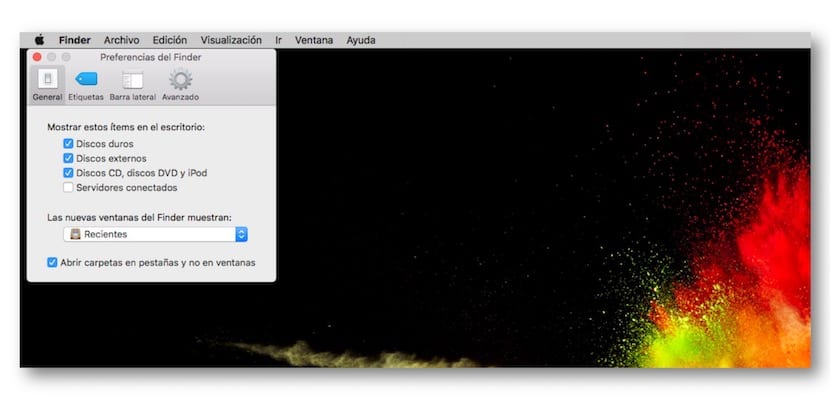
Most hozza létre azt a mappát, amely nem lesz szinkronizálva a merevlemezen. Megnyitja a merevlemezt, és az első ablakban létrehozhat egy mappát, amelynek nevét adva gyors elérése érdekében húzza az oldalsávra a hozzáadáshoz, vagy a Dockra, ha hozzá szeretne férni a Dokk. Minden, amit ebbe a mappába tesz, nem szinkronizálódik az iCloud-szal.
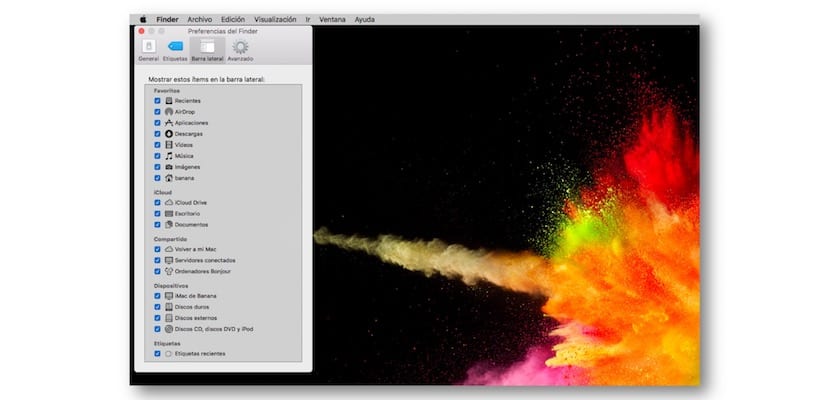
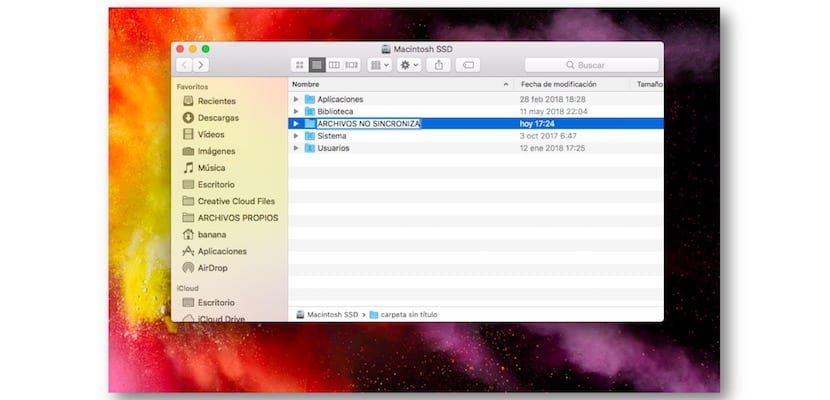

A befejezéshez vissza kell térnie a Finder menübe, és deaktiválni kell a merevlemez újbóli megjelenését az Asztalon bizonyos fájlok törlésével kapcsolatos problémák elkerülése érdekében.